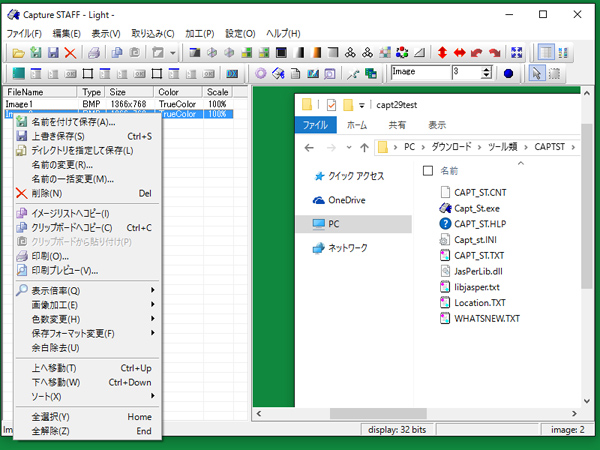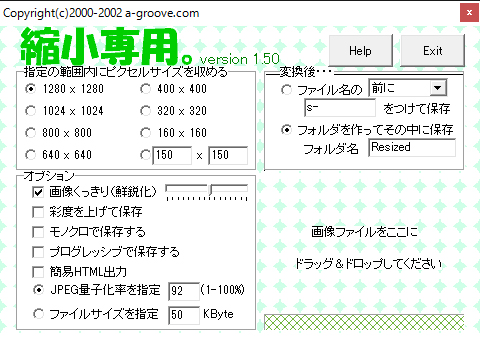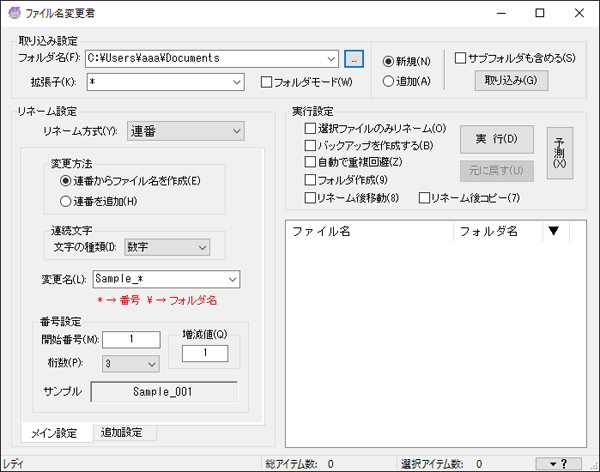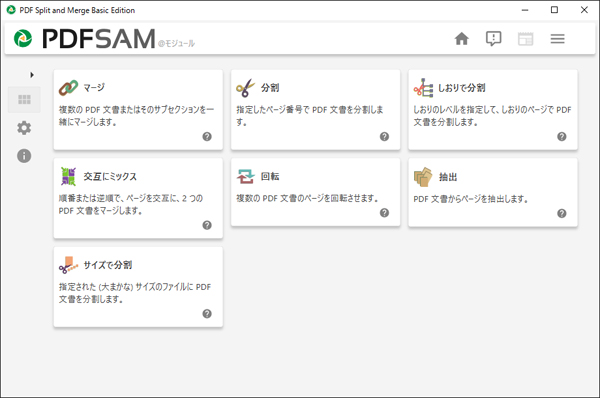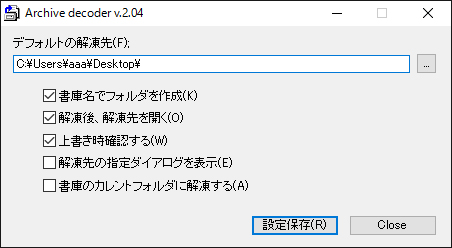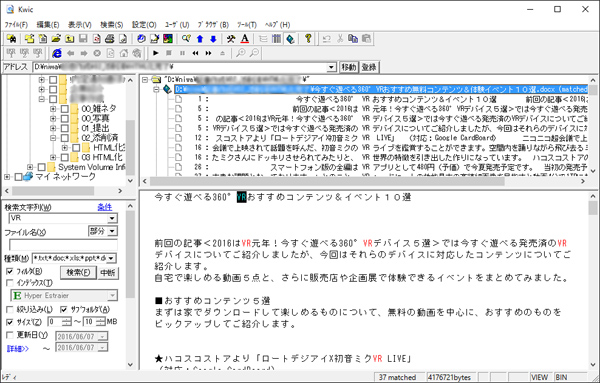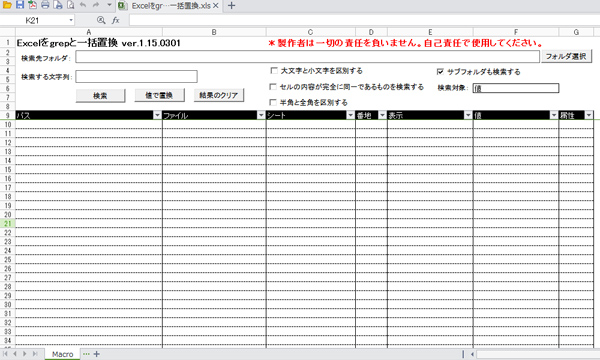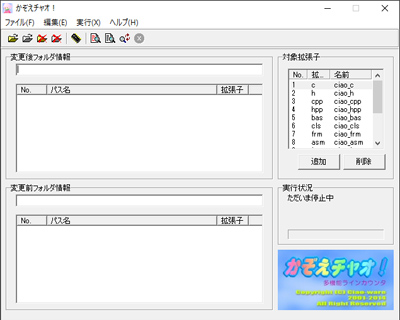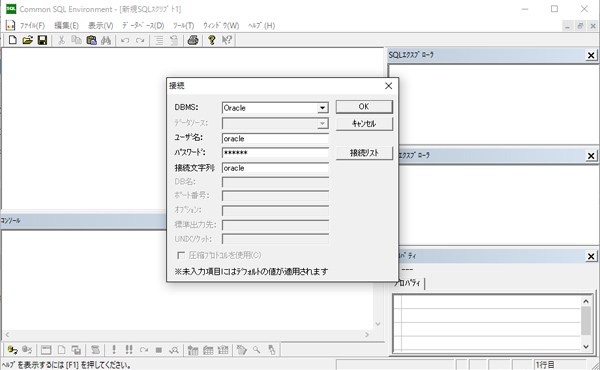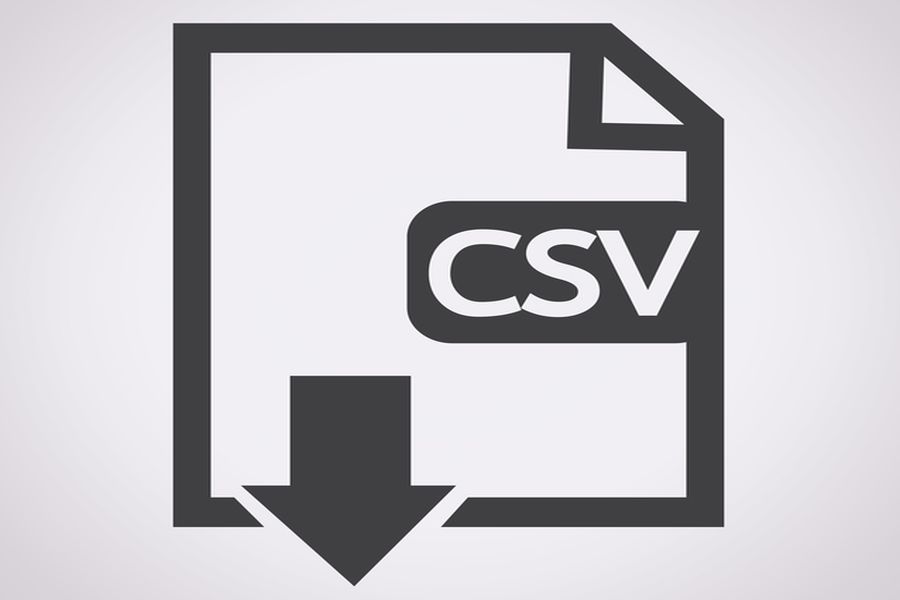一流シェフの修行もまず皿洗いからと言われていますが、それはSEも同様で、まずは雑用からスタートする場合がほとんどです。そこで今回は、かけだしSEの業務を効率化する基本のフリーソフトを紹介したいと思います。
なお作業場所が顧客先だったり、新規でアプリのインストールができないPCを使用するケースも多いと思います。 そこで今回は、インストールが不要なものからおすすめのWindowsフリーソフトを10点集めてみました。
目次
1. 連続画面キャプチャソフト「Capture STAFF - Light -」
4. PDFの分割・結合などができるソフト「PDF Split and Merge(PDFsam)」
5. クリップボードの履歴を使えるソフト「CLCL(クルクル)」
6. 多くの圧縮形式に対応した解凍ソフト「Archive decoder」
7. 多機能文字列抽出(Grep)ソフト「KWIC Finder」
1. 連続画面キャプチャソフト「Capture STAFF - Light -」
【公式サイト】 http://hp.vector.co.jp/authors/VA017297/ 【動作環境】Windows7 ※Windows10でも起動を確認 【Vectorダウンロードページ】 http://www.vector.co.jp/soft/win95/art/se119281.html
マニュアルを作成したり、画面レイアウトが変わったからと設計書の画像を全て差し替える必要が出てきたり…そんな、何十枚も連続してスクリーンショットを取りたいという場合に便利なキャプチャソフトです。
特に最近のWebシステムは縦に長いものが増えてきており、PC標準の機能では全体のスクリーンショットを取るためにスクロールしながら何度も分けて取る必要があります。このソフトには、その縦に長くてスクロールが必要な画面を1回の操作で一枚の画像として取得する「スクロールキャプチャ」機能が付いています。
12個のホットキーが設定可能で、それぞれのキーに割り当てることで「スクリーン全体/指定ウィンドウ/指定ウィンドウクライアントエリア/指定オブジェクト/指定矩形/カレントウィンドウ/カレントウィンドウクライアントエリア」などのエリアを指定しての取り込みがワンボタンでも可能になります。
また保存名の一括変更や保存するファイル形式の指定が可能だったりと、スクリーンショットを取得する作業がとてもはかどるソフトです。
2. 画像を一括でリサイズできるソフト「縮小専用」
【公式サイト】 http://i-section.net/software/shukusen/ 【動作環境】WindowsXP ※Windows10でも起動を確認 【Vectorダウンロードページ】 http://www.vector.co.jp/soft/win95/art/se153674.html
大量に取得したスクリーンショットの画像ファイルを一括でリサイズしたい…そんな場合に便利な画像の一括加工ソフトです。
画像を綺麗なまま一括で縮小できるのですが、「縮小専用。」の特に便利な点は「解像度」「画像サイズ」「jpegの圧縮率」を指定できるだけでなく、「縮小後のファイルサイズ(バイト数)」を指定可能であるという点です。使用できるファイルのサイズに上限がある場合などに有効です。何よりもシンプルな操作感から、ビジネスだけでなくプライベートでの作業もはかどるのではないでしょうか。
なおベクターから配布されているのは「自己解凍形式のexe版」ですが、公式サイトから「ZIP圧縮版」がダウンロード可能です。なおWindows7以降に正式に対応した後継ソフト「縮小専用AIR」もリリースされています。
3. 複数ファイル名の一括変換ソフト「ファイル名変更君」
【公式サイト】 http://enrai.matrix.jp/rename.html 【動作環境】Windows Vista/7/8/8.1/10 【Vectorダウンロードページ】 http://www.vector.co.jp/soft/winnt/util/se397494.html
顧客先に納品する際、大量にあるドキュメントのファイル名を全て変更しなければならなくなった…そんな場合に便利なファイル名の一括変更ソフトです。
「任意の場所/開始番号からの連番の追加」「条件を指定して置換」「指定した位置/数の文字削除」「ファイル名の入れ替え」「テキストファイルを使用」などよくある機能だけでなく、「ハッシュ値」や「ランダム文字列」、「MP3ファイルの情報を利用」など、さまざまな方法が用意されています。
4. PDFの分割・結合などができるソフト「PDF Split and Merge(PDFsam)」
【公式サイト】 http://www.pdfsam.org/ 【動作環境】Windows Vista/7/8/8.1/10 ※Windows10でも起動を確認 【窓の社ダウンロードページ】 http://forest.watch.impress.co.jp/library/software/pdfsam/
機能別にPDF化されたマニュアルを1本にまとめたい、いらないページを削除したいけど作り直す時間がない…そんな場合に便利な分割・抽出・結合・並び替え・削除等の操作ができるPDF編集ソフトです。
文章や画像などページの中身を編集することはできませんが、プレビューを見ながら、PDFのページを操作することができます。海外製のソフトですが、解凍したソフトをそのまま起動するだけで、日本語表示になっています。
なお上記窓の社のページからダウンロードできるのは、「Windowsインストーラ版(.msi)」になります。公式サイトのダウンロードページ(http://www.pdfsam.org/download-pdfsam-basic/)から「All platforms」を選択すると、「zipアーカイブ版」がダウンロード可能です。
なお本体のインストールは不要ですが、Javaのランタイムがインストールされている必要があります。
5. クリップボードの履歴を使えるソフト「CLCL(クルクル)」
【公式サイト】 http://www.nakka.com/soft/clcl/ 【動作環境】 Windows 10/8/7/Vista 【Vectorダウンロードページ】 http://www.vector.co.jp/soft/win95/util/se075069.html
まとめてコピーしてから一気にペーストして行きたいけど、通常のクリップボードは毎回コピペをワンセットで行わないといけないのでめんどくさい…そんな場合に便利なクリップボードの履歴をたくさん保存して利用できるソフトです。
テキストデータだけでなく、スクリーンショットやテキスト等のファイルも一括で管理可能です。
なおベクターのダウンロード機能は現在not foundになっているようですが、公式サイトからzipファイル版と自己解凍形式のexe版がダウンロード可能です。
6. 多くの圧縮形式に対応した解凍ソフト「Archive decoder」
【公式サイト】 http://www.ponsoftware.com/ 【動作環境】 Windows 10/8/7/Vista 【窓の社ダウンロードページ】 http://forest.watch.impress.co.jp/library/software/arcdecorder/
圧縮して持っていったら、解凍可能なソフトウェアがインストールされていなかった…そんな場合に便利なお手軽解凍ソフトです。
LHA/ZIP/CAB/RAR/TAR/GZIP/BZIP2/Z/7-zipという多くの圧縮形式に対応している、数少ないインストール不要な解凍ソフトです。自己解凍形式でも、内容が対応していれば解凍可能という特徴があります。ショートカットへドラッグ&ドロップで解凍可能ですが、起動すると解凍先の指定などさらに細かい設定が可能となっています。
なお配布されているのは公式・窓の社共に「.exe」となっていますが、自己解凍形式ですのでインストール不要で使用可能です。
7. 多機能文字列抽出(Grep)ソフト「KWIC Finder」
【公式サイト】 http://ebstudio.info/home/KWIC.html 【動作環境】Windows Vista/7(32bit,64bit)/8(32bit,64bit) ※Windows10でも起動を確認 【Vectorダウンロードページ】 http://www.vector.co.jp/soft/win95/util/se184313.html
複数ファイルを指定してその本文から文字列の検索を行い、結果を表示したりファイルに出力することが可能なGrepソフトです。
自己解凍形式のEXEで配布されていますが、インストールは不要です。
試用期間中の1か月間は、DF/WORD/EXCEL等にも対応していますが、ライセンスキーを取得せずに1か月経過すると検索対象がテキストデータのみになってしまいます。しかしテキストデータのみでも、ソースから特定の文字列を探す場合などに便利です。
8. Excel中の文字列Grep&置換ソフト「Excelをgrepと一括置換」
【公式サイト】 http://yiaowang.web.fc2.com/ 【動作環境】Windows Vista/7(32bit,64bit) Excel 2010 【Vectorダウンロードページ】 http://www.vector.co.jp/soft/winnt/util/se505662.html
Excelマクロのためマクロが動く環境が必要ですが、フォルダを指定して配下にあるExcelファイルから一括で指定語句の検索を行うことができます。また、一括置換も可能です。
用語の変更などで設計書の修正が必要になった場合、1つずつ開いて修正箇所を探すのは大変ですし、見落とす可能性もあります。設計書をExcelで作成している場合、修正対象の洗い出しと修正が一括で行えるようになり便利です。
9. 多機能ステップ数カウンタ「かぞえチャオ!」
【公式サイト】 http://ciao-ware.c.ooco.jp/ 【動作環境】Windows Vista/7(32bit,64bit) 【Vectorダウンロードページ】 http://www.vector.co.jp/soft/winnt/prog/se251853.html
フォルダを指定して、その配下にある複数のソースコードのステップ数を一括でカウントし、その結果をファイルに出力するステップ数カウンタです。
単純な行数カウントのほか、変更前と変更後のソースコードのモジュールを比較して、新規/修正/流用などそれぞれのステップ数算出もできます。工程管理や納品にステップ数が必要な現場では便利ではないでしょうか。
10. DB操作がGUIでできるソフト「Common SQL Environment(CSE)」
【公式サイト】 http://www.hi-ho.ne.jp/tsumiki/ 【動作環境】Windows Vista/7(32bit,64bit) 【Vectorダウンロードページ】 http://www.vector.co.jp/soft/win95/business/se180732.html
Oracle、PostgreSQL、MySQLにネイティブで接続可能なSQL開発環境ソフトウェアです。 ODBCが利用可能なデータベースはODBC経由で接続することもできます。 例えばOracleの場合、SQL*Plusが接続できる環境であれば使用可能です。
SQLの編集や実行がGUIで行えるソフトの中では、なんといってもインストール不要なことが強みです。SQL*Plusなどでは横に長いテーブルのSELECT結果は見づらいですが、このソフトを利用すればきれいな表で見ることができ、さらにExcelなどに簡単にコピペすることができます。
さらにSELECTで表示したレコードをINSERT文にエクスポートしたり、定義書をExcelファイルにエクスポートすることも可能です。開発まで行うにはより便利なソフトウェアも多数ありますが、顧客先など普段の開発PC以外で作業が必要になった場合に、便利ではないでしょうか。
ただ現状では、Oracle Clientなどは32bit版を入れている必要があるようです。なおWindows7 64bit版に32bitと64bitの2つのClientを入れ、使い分けて利用することは可能でした。(同時に利用する必要のあったAccessが64bit専用だったため)
いかがでしたでしょうか。一つ一つは単純でも、積み重なると面倒な作業は多々あります。このほかにもインストール不要なフリーソフトウェアは多数公開されているので、作業を行う前にはぜひ効率化を助けてくれるツールを探してみて下さいね。